안녕하세요
테너쉐어 입니다~
아이폰15 카플레이 연결 안됨 문제에 부딛힌 적이 있나요?
아이폰15/프로/맥스 카플레이 실패에 대한 여러 보고가 있었습니다.
따라서 이번 포스팅에서는 카플레이 오류에 대한 전체적인 사용 가이드와 해결방법에 대해 소개합니다.
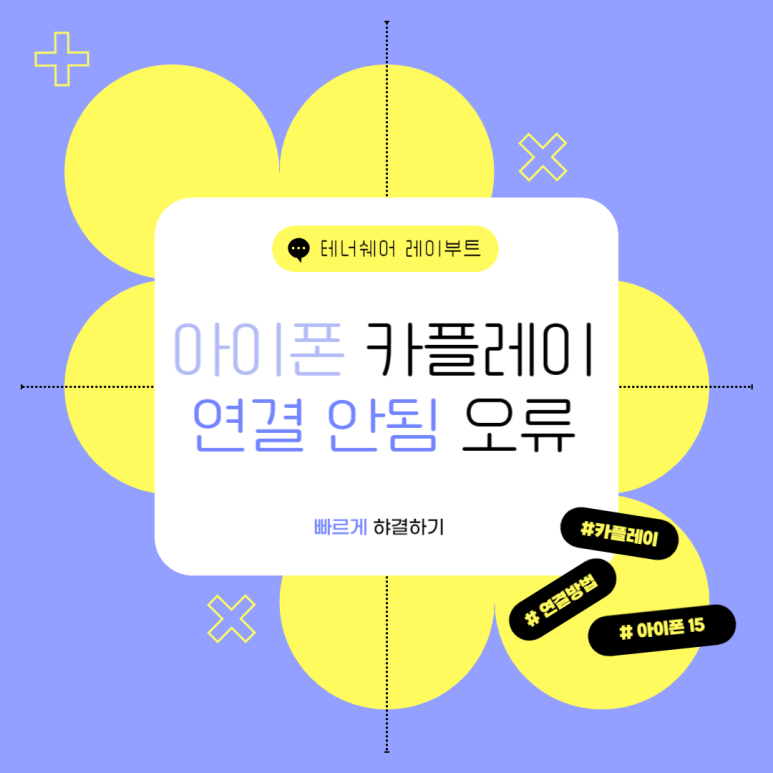
방법 1 - 카플레이 설정 확인
방법 2 - 아이폰 또는 자동차 정보 시스템 다시 시작
방법 3 - 연결확인
방법 4 - 아이폰15/프로/맥스 카플레이 오류 한번에 해결하기
방법 5 - 케이블/포트 체크하기
방법 6 - 아이폰 제한 사항 확인하기
방법 7 - 네트워크 설정 재설정
방법 8 - ios 소프트웨어 및 카플레이 업데이트하기
방법 1 - 카플레이 설정 확인
카플레이 작동이 중지되면 가장 먼저 확인해야 할 것은 아이폰의 카플레이 설정입니다. 이는 일반적으로 가장 직접적이고 간단한 수정 중 하나입니다. 수행해야 할 작업은 다음과 같습니다:
◆ 설정 > 일반 > 카플레이로 이동합니다.
◆ 카플레이 토글이 녹색/켜짐 위치로 전환되어 있는지 확인하세요.
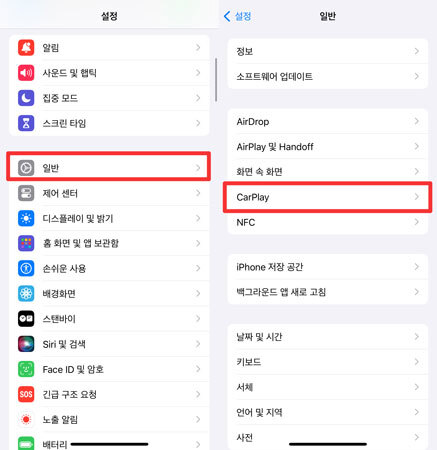
◆회색으로 표시되거나 OFF로 설정된 경우 카플레이를 자동차에서 실행할 수 없습니다. 아이폰과 자동차 디스플레이가 연결될 수 있도록 이 스위치를 뒤집어야 합니다.
◆카플레이 설정 섹션에 있는 동안 표시된 차량 목록도 살펴보세요. 차량이 이전에 연결된 적이 있다면 목록에 표시되어야 합니다. 그렇지 않은 경우 초기 설정 프로세스를 다시 거쳐야 할 수도 있습니다.
◆카플레이 설정 페이지 상단에서도 메시지를 확인하세요. 때로는 아이폰 15 카플레이가 작동하지 않는 이유를 설명하는 오류 메시지가 나타날 수 있습니다.
방법 2 - 아이폰 또는 자동차 정보 시스템 다시 시작
카플레이 설정이 괜찮아 보이지만 여전히 작동하지 않는 경우 다음 단계는 간단히 아이폰을 재시작하는 것입니다. 아이폰 15를 다시 시작하려면 다음 단계를 따르세요:
■ 전원 끄기 슬라이더가 나타날 때까지 측면 버튼과 볼륨 버튼 중 하나를 길게 누릅니다.
■ 슬라이더를 끌어 아이폰을 끄십시오.
■ 30초 후에 측면 버튼을 다시 길게 눌러 아이폰을 다시 켜세요.
방법 3 - 연결확인
모든 설정이 올바르게 보이더라도 연결이 느슨하거나 지저분하면 카플레이가 중단될 수 있습니다.
케이블과 연결 포트를 주의 깊게 검사하십시오.
● 먼저, 아이폰 15와 함께 제공되는 공식 애플 라이트닝 USB 케이블을 사용하고 있는지 확인하세요. 이 케이블은 카플레이 호환성을 위해 설계 및 인증되었습니다.
●아이폰 15 카플레이가 연결되어 있을 때 작동하지 않는 문제가 발생하는 경우 카플레이를 다시 시작하려고 할 때 아이폰과 자동차에 연결된 케이블을 살짝 흔들어보세요.
●케이블이 연결된 아이폰의 라이트닝 포트를 검사하세요. 압축 공기나 부드러운 브러시를 사용하여 내부의 먼지나 보푸라기를 제거하세요. 잔해는 견고한 연결을 방해할 수 있습니다.
방법 4 - 아이폰15/프로/맥스 카플레이 오류 한번에 해결하기
아이폰 15 카플레이가 여전히 작동하지 않는 경우, 지치지 말고 쉽고 안정적이며 경제적인 방법으로 문제를 해결해 보세요. Tenorshare ReiBoot(테너쉐어 레이부트)는 아이폰 문제를 해결할 때 최고의 옵션입니다.
테너쉐어 레이부트는 아이폰 15 카플레이가 작동하지 않는 문제를 포함하여 광범위한 iOS 문제를 해결할 수 있는 강력하고 안정적인 iOS 복구 도구입니다. Tenorshare ReiBoot(테너쉐어 레이부트) - 일반 복구를 사용하기 위해 따라야 할 간단한 단계는 다음과 같습니다.
Tenorshare ReiBoot(테너쉐어 레이부트) 바로가기▼▼▼
[공식]Tenorshare ReiBoot (테너쉐어 레이부트) - 최고의 iOS 시스템 복구 소프트웨어
아니요. ReiBoot 프로그램은 주로 Apple 로고, 부팅 루프 등과 같은 대부분의 iOS 시스템 문제를 해결합니다. 만약 iOS 기기에 탈옥, 컴퓨터 환경 문제 또는 다른 사유로 인해 하드웨어에 문제가 생겼
www.tenorshare.kr
컴퓨터에 레이부트를 다운로드 받고 실행해주세요. 아이폰을 컴퓨터에 연결하고 “시작”을 눌러주세요.
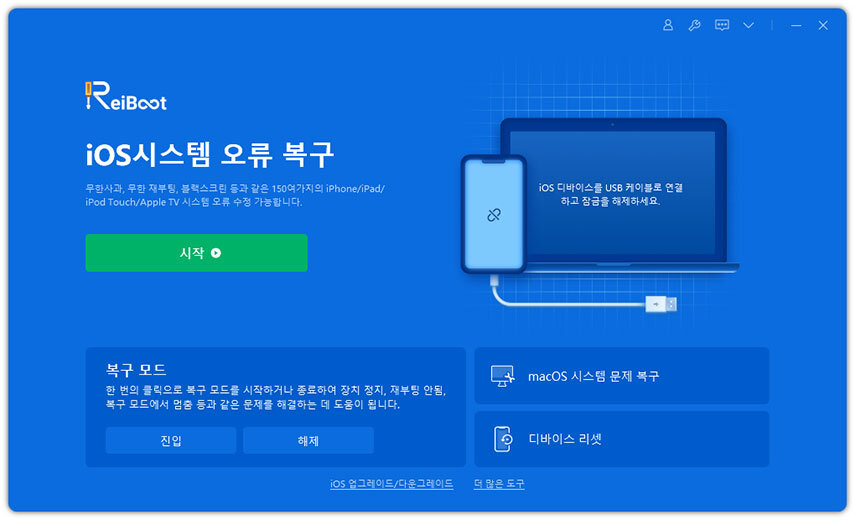
“일반 복구”를 선택하고 실행해주세요. 이 기능은 아이폰의 데이터를 손실하지 않습니다.
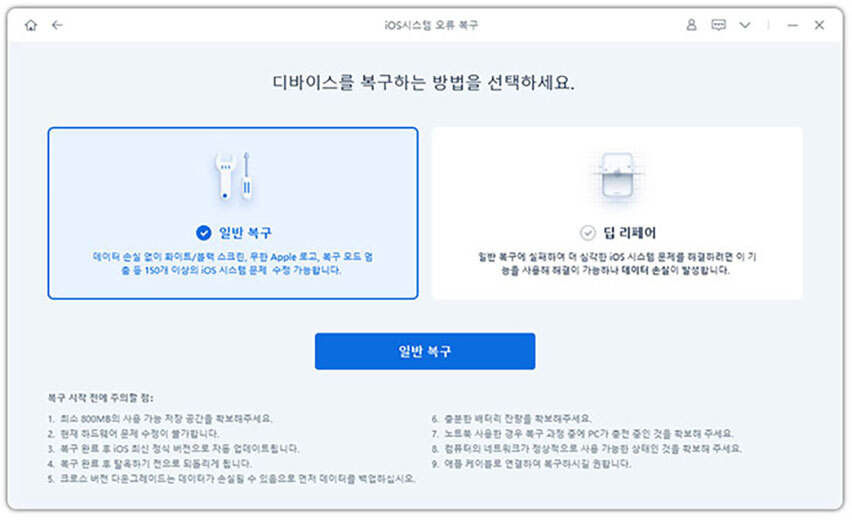
그 다음은 최신 펌웨어 패키지를 다운로드 받아주세요. 다운로드가 완료될 때까지 잠시만 기다려주세요. 완료 된 후에 복구 프로세스를 시작해주세요.
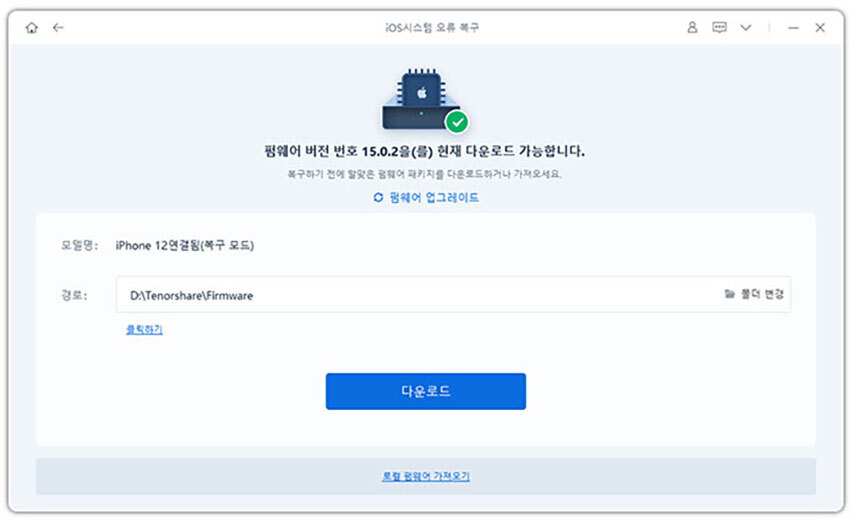
복구에 약간의 시간이 소요 됩니다. 복구가 끝나면 아이폰이 자동으로 재시작합니다. 이제 아이폰 시스템으로 인한 카플레이 안됨 오류가 말끔히 해결 됩니다.
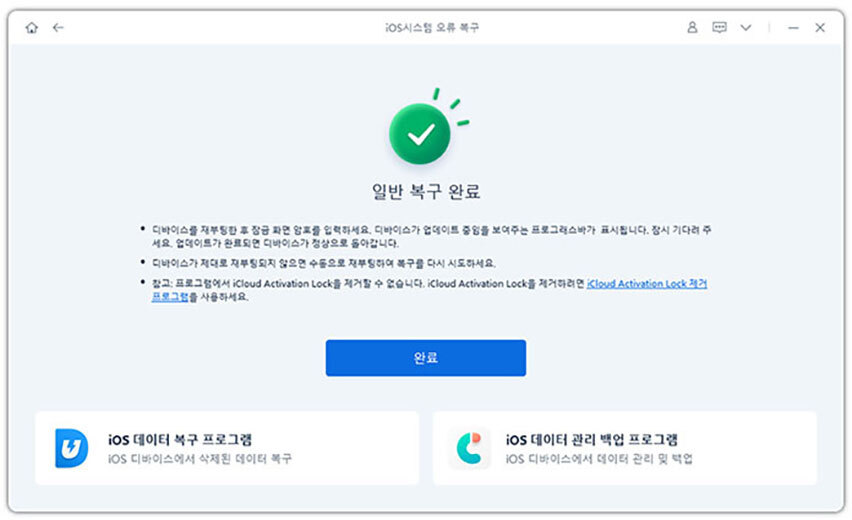
방법 5 - 케이블/포트 체크하기
아이폰 15 카플레이가 작동하지 않는 또 다른 이유는 케이블이나 포트가 손상되었기 때문입니다. 케이블은 시간이 지남에 따라 연결 지점에서 구부러집니다. 플러그 근처의 플라스틱 케이스에 꼬임이나 균열이 있는지 자세히 살펴보십시오. 또한 케이블과 USB 포트의 내부 손상 여부도 확인하세요.
방법 6 - 아이폰 제한 사항 확인하기
아이폰 15에 적용된 제한 사항이나 자녀 보호 기능으로 인해 의도치 않게 카플레이 액세스가 차단될 수도 있습니다.
▶ 아이폰 15에서 설정 > 스크린 타임으로 이동하세요.
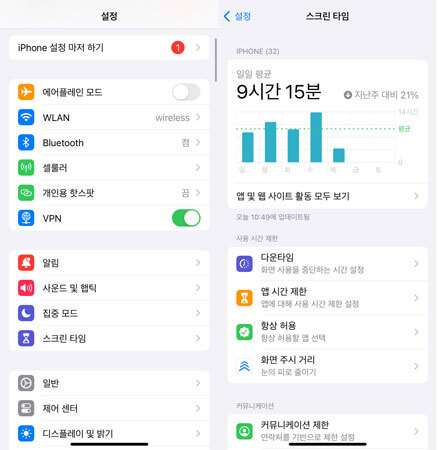
▶ 컨트롤을 보려면 "콘텐츠 및 개인 정보 보호 제한"을 탭하세요. 아래로 스크롤하여 '허용된 앱'을 탭하세요.
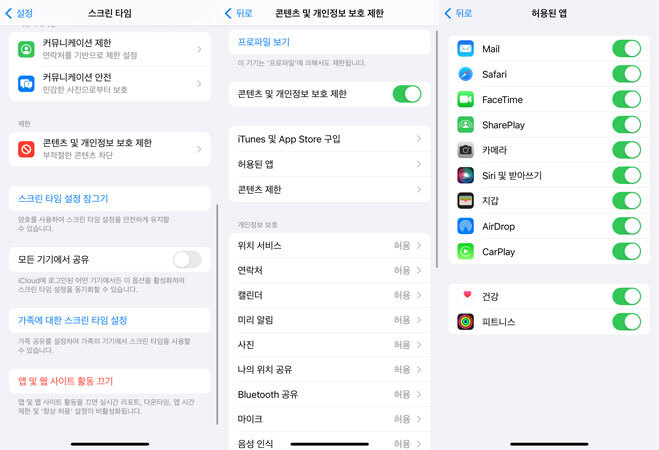
▶ 허용된 앱 목록에 애플 카플레이가 포함되어 있는지 확인하세요. 그렇지 않은 경우 활성화 해 보세요.
방법 7 - 네트워크 설정 재설정
연결 문제가 지속되는 경우 아이폰의 네트워크 설정을 재설정하면 아이폰 15 카플레이가 작동하지 않는 문제를 해결하는 데 도움이 될 수 있습니다. 수행해야 할 작업은 다음과 같습니다:
설정 > 일반 > 전송 또는 재설정으로 이동합니다.
재설정 > 네트워크 설정 재설정을 탭합니다.
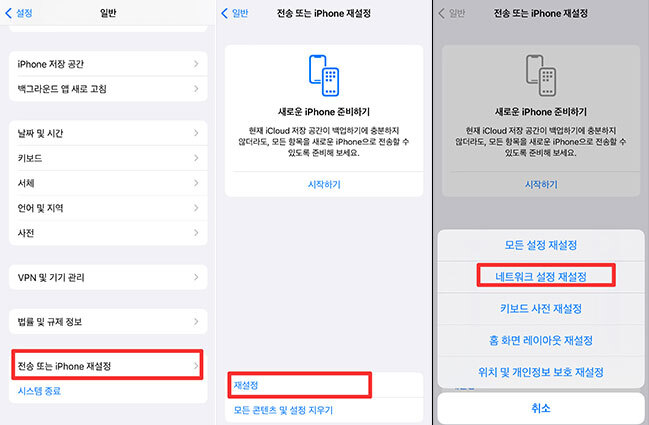
아이폰에서 비밀번호를 요청하고 이를 입력한 다음 네트워크 설정 재설정을 다시 탭합니다.
완료하는 데 잠시 시간이 걸립니다. 완료되면 아이폰은 저장된 모든 네트워크 정보를 "지웁니다". 필요한 경우 집과 자동차의 Wi-Fi 네트워크에 다시 연결하세요. 비밀번호를 다시 입력하라는 메시지가 나타날 수 있습니다.
방법 8 - ios 소프트웨어 및 카플레이 업데이트하기
다른 모든 방법이 실패할 경우 아이폰과 자동차에 최신 소프트웨어가 설치되어 있는지 확인하면 업데이트 후 아이폰 15 카플레이가 작동하지 않는 데 도움이 될 수 있습니다. 업데이트에는 수정 사항이 포함되는 경우가 많습니다:
▲ 설정 > 일반 > 소프트웨어 업데이트로 이동합니다.
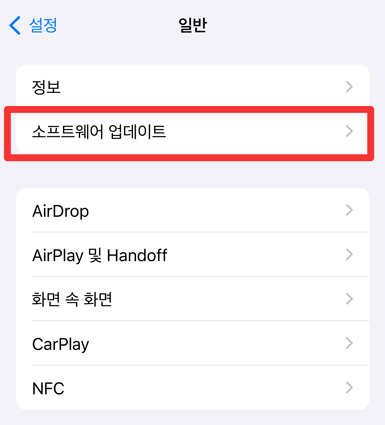
▲ 보류 중인 iOS 업데이트를 설치하고 '다운로드 및 설치'를 탭하세요. 최신 버전은 카플레이 호환성을 보장하는 데 도움이 됩니다.
▲ 아이폰이 업데이트되면 자동차의 인포테인먼트 시스템에서 사용 가능한 업그레이드가 있는지 확인하세요.
마무리
아이폰 15가 카플레이를 통해 자동차 디스플레이에 연결되지 않는 경우 당황하지 마십시오. 대부분의 경우 쉽게 해결할 수 있습니다. 우리는 문제의 7가지 잠재적 원인을 다루고 각 원인을 테스트하는 방법에 대한 자세한 지침을 제공했습니다.
또한, 언급된 수리 방법을 통해 수리점을 방문하는 비용을 절약할 수 있습니다. 카플레이가 다시 작동할 때까지 주차된 상태에서만 아이폰을 안전하게 작업하세요.
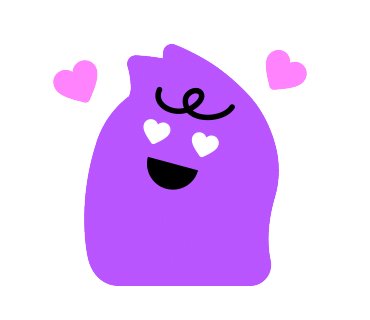
'아이폰 이슈 해결 꿀팁' 카테고리의 다른 글
| 넷플릭스 오프라인 저장 방법 및 넷플릭스 저장 안될 때의 대처법 (1) | 2023.12.25 |
|---|---|
| 인스타 좋아요 숨기기 방법 (2) | 2023.12.23 |
| 아이폰 홈화면 꾸미기 위젯 꾸미기 기본 설정 및 방법 (1) | 2023.12.18 |
| 아이폰 손하트 갤럭시에서도 만들기 가능? (0) | 2023.12.08 |
| 아이폰15 화면 터치 불량 오류 문제 해결하기 (2) | 2023.12.05 |



